Situatie
Dacă primiți în continuare ecrane aleatorii albastre cu o eroare de asmtxhci.sys (cod de oprire: SYSTEM SERVICE EXCEPTION) în ultimul timp, nu vă panicați.
Solutie
Fix 1: Actualizați driverul ASMedia USB (aproape întotdeauna rezolvă problema).
Această problemă asmtxhci.sys bsod poate apărea dacă utilizați un driver greșit ASMedia USB sau este invechit. Deci, ar trebui să vă actualizați driverul ASMedia USB pentru a vedea dacă vă remediază problema.
Fix 2: Reinstalați driverul ASMedia USB
De asemenea, este posibil ca driverul dvs. curent ASMedia USB să fie corupt sau în conflict cu sistemul dvs. și să declanșeze problema asmtxhci.sys. De asemenea, puteți încerca să dezinstalați driverul înainte de a îl reinstalați pentru a vedea dacă rezolvă problema.
1) Pe tastatură, apăsați simultan tastele de siglă Windows și R, apoi tastați devmgmt.msc și apăsați Enter.
2) Faceți dublu clic pe categoria Controlere Serial Bus Universal, faceți clic dreapta pe driverul ASMedia USB și faceți clic pe Uninstall device (Dezinstalare dispozitiv).
3) Faceți clic pe Yes pentru a confirma dezinstalarea.
4) Restartați calculatorul.
5) Pe tastatură, apăsați simultan tastele de siglă Windows și R, apoi tastați devmgmt.msc și apăsați Enter.
6) Dați clic pe Action > Scan for hardware changes, astfel încât Windows să reinstaleze driverul pentru PC.

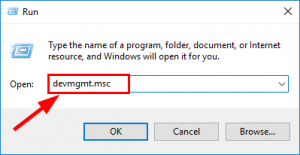
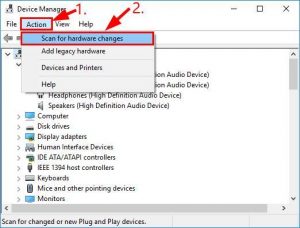
Leave A Comment?